很多时候,我们要对一些重要的文件进行加密,这样可以有效的防止资料的泄露。那么如何在手机版WPS Office中对文档进行账号加密呢,下面就跟大家分享其详细步骤。
首先,选择我们需要加密的文档:
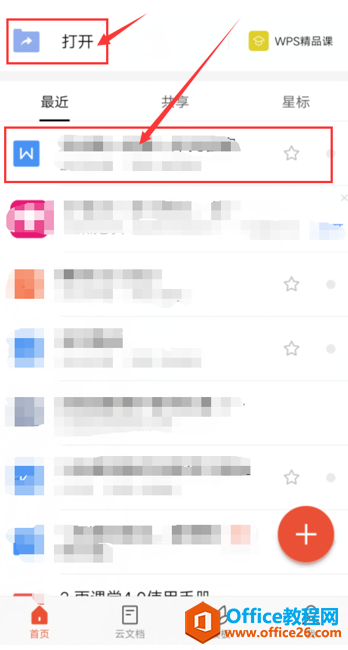
然后,点击下方底部的【工具】:
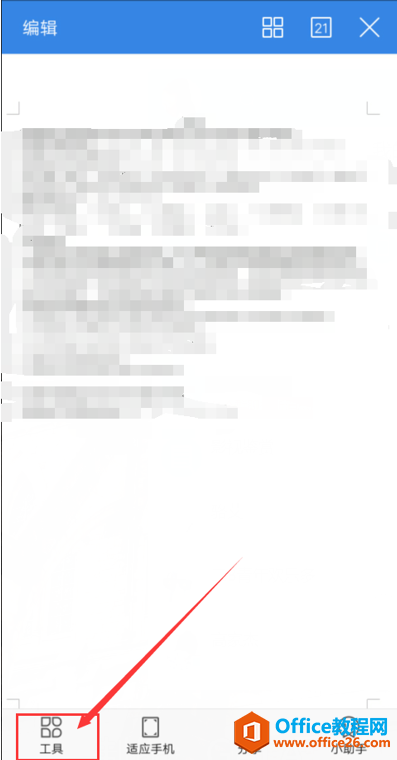
选中【文件】,点击下方的【加密文档】:
如何在 WPS Office 手机版里对文档进行密码加密
如果我们有一些比较重要的文档需要保密时,最好的方式就是进行加密,这样可以有效的保证资料的泄露。你知道如何在WPSOffice手机客户端里对文档进行密码加密吗?今天小编就教一下大家
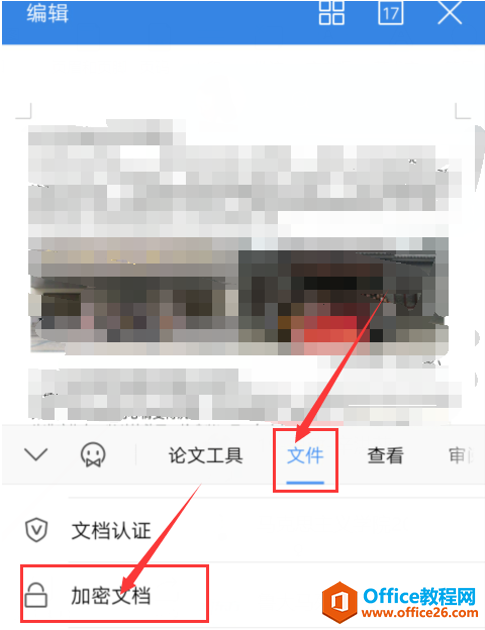
在加密文档界面下,点击【账号加密】:

如下图,点击【转为加密文档】即可:
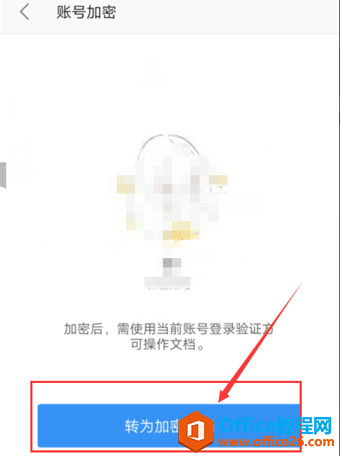
这样就成功对文档进行账号加密啦
如何在 WPS Office 手机版里修复文档
如果需要编辑文档,身边又没有可使用的电脑该怎么办呢?今天跟大家分享的就是移动办公技巧如何在WPSOffice手机客户端里修复文档。具体操作步骤如下:打开手机应用WPS,在【应用】菜单



